
- SAP SRM 教程
- SAP SRM - 首页
- SAP SRM - 概述
- SAP SRM - 导航
- SAP SRM - 功能
- SAP SRM - 软件组件
- SAP SRM - 部署选项
- SAP SRM - 合同管理
- SAP SRM - 创建中央合同
- SAP SRM - 投标邀请
- 报价及实时拍卖平台
- SAP SRM - 采购
- 发票和采购订单
- SAP SRM - 购物车
- SAP SRM - 供应商自助服务
- SAP SRM - 实时拍卖平台 (LAC) 安装后配置
- 配置单点登录
- SAP SRM - 供应商评估
- SAP SRM - MDM目录升级
- SAP SRM - 安全性
- SAP SRM - 系统架构
- 网络与通信安全
- SAP SRM - 审计与日志记录
- SAP SRM 有用资源
- SAP SRM - 问答
- SAP SRM - 快速指南
- SAP SRM - 有用资源
- SAP SRM - 讨论
SAP SRM - 单点登录配置
要配置单点登录,您需要访问以下 T-Code:
- RZ10
- STRUST
步骤 1 - 使用 SAP GUI 登录到 SAP SRM 系统,转到 T-Code RZ10。
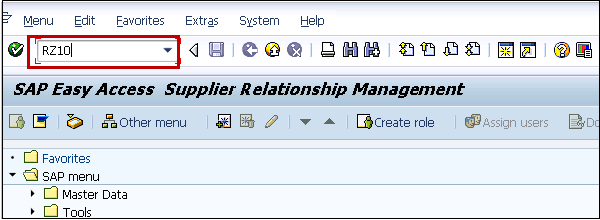
步骤 2 - 选择默认配置文件和扩展维护。
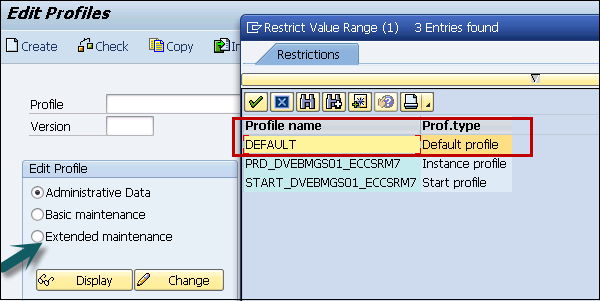
步骤 3 - 点击“更改”,您将看到配置文件的参数列表。
步骤 4 - 更改以下配置文件参数:
- login/create_sso2_ticket = 1
- login/accept_sso2_ticket = 1
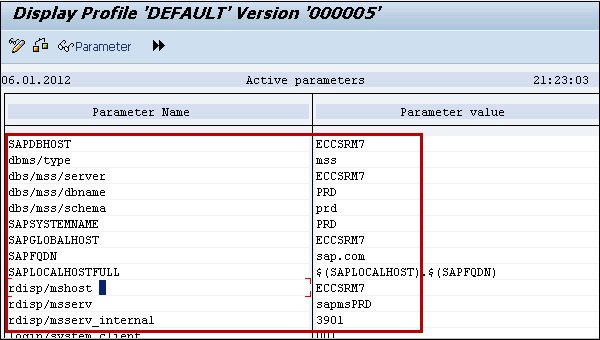
步骤 5 - 保存并激活配置文件。这将生成一个新的配置文件。
步骤 6 - 从信任管理器导出 R3SSO 证书,转到事务STRUST。
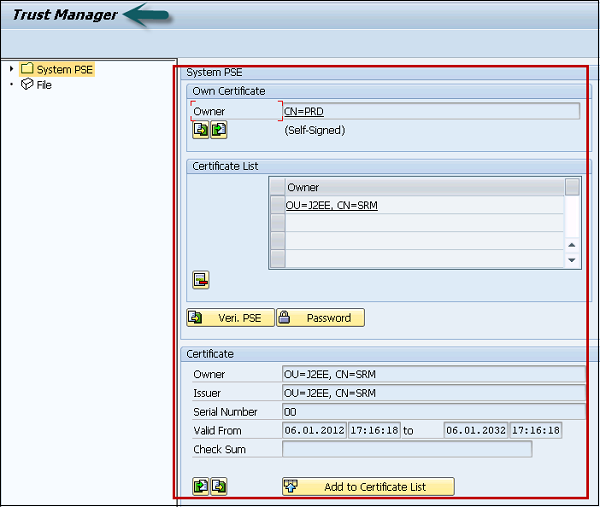
步骤 7 - 双击自有证书右侧的文本框。将显示证书信息。记下证书的值,因为您需要输入这些值。
步骤 8 - 点击图标导出证书。
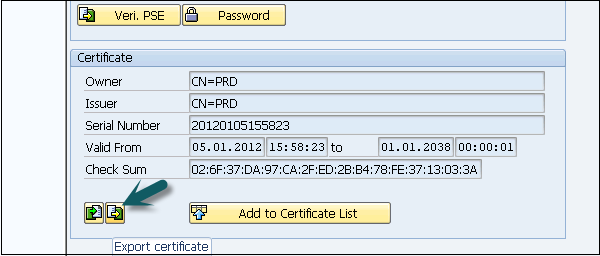
步骤 9 - 将文件保存为<R3_名称>-<客户端>.crt。
示例
EBS-300.crt
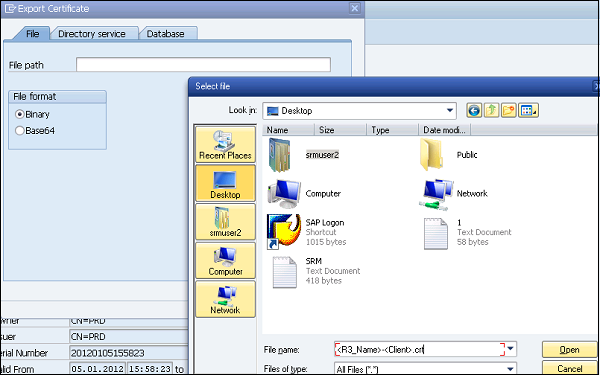
步骤 10 - 点击勾号在父目录中创建文件。
步骤 11 - 使用管理员工具将 R3 SSO 证书导入 Java 引擎。
注意 - 确保 Java 引擎已启动。
步骤 12 - 打开 Java 管理工具。
步骤 13 - 输入 Java 引擎管理员密码,然后点击连接。
步骤 14 - 选择服务器 → 服务密钥 → 存储
步骤 15 - 在“视图”面板中点击票证密钥库。
步骤 16 - 点击“条目”分组框中的“加载”。选择您在上一步中导出的 .crt 文件。
步骤 17 - 使用管理员工具在 SAP Java 引擎中配置安全提供程序服务。
步骤 18 - 选择服务器服务安全提供程序。
步骤 19 - 在“组件”面板中选择“票证”,然后转到身份验证选项卡。
步骤 20 - 修改评估票证登录模块的选项,并为要在其上配置 SSO 的每个后端系统添加以下属性。
广告